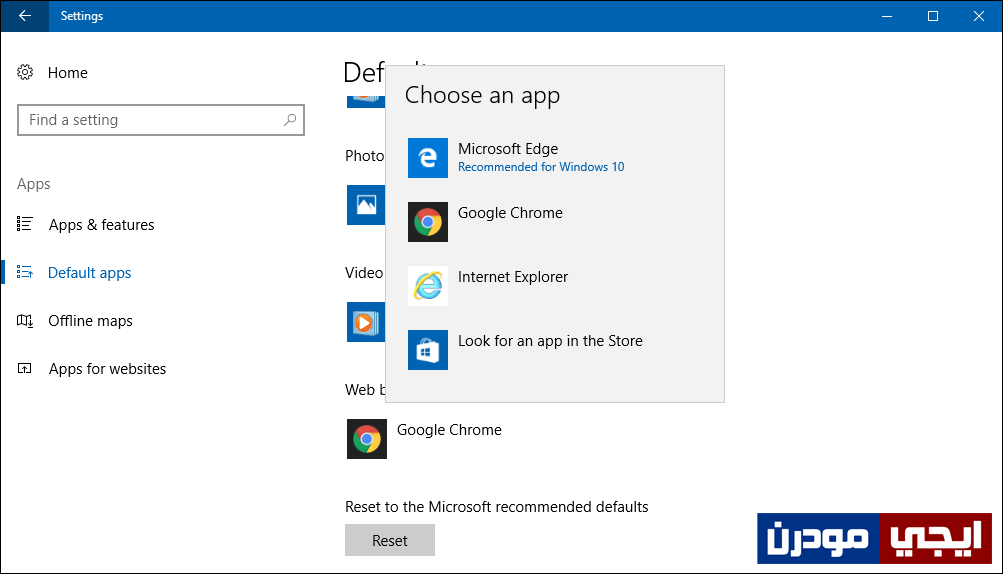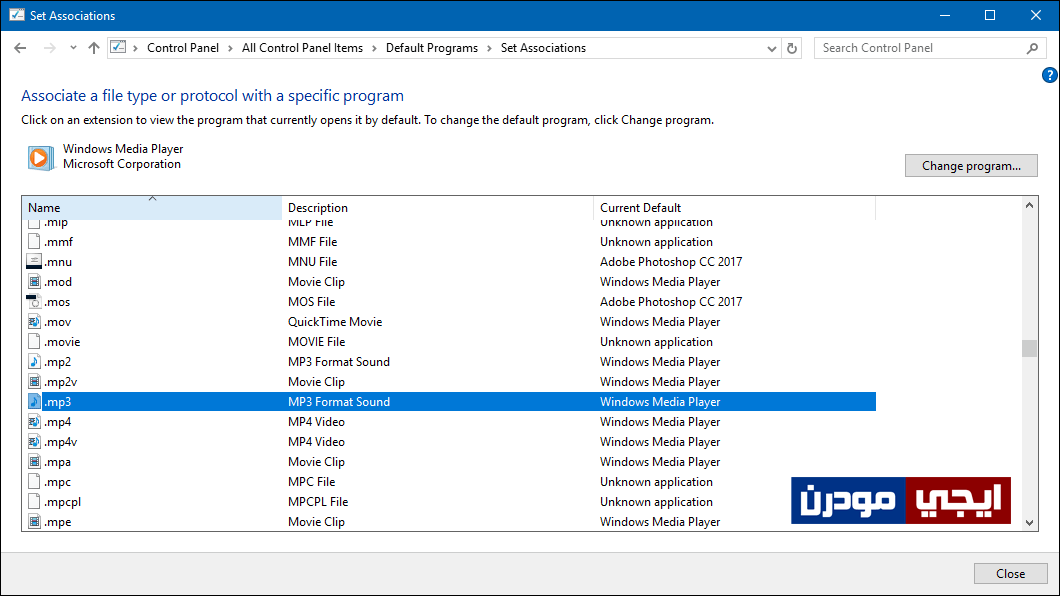كيفية تغيير البرامج الافتراضية لتشغيل الملفات فى ويندوز 10
إذا كانت هذه هي المرة الأولى التي تسمع فيها عن مصطلح “البرامج الافتراضية” فدعني أخبرك أن هذا المصطلح يعني البرامج المخصصة لتشغيل بعض الملفات، فمثلاً ملفات الموسيقي MP3 يقوم بتشغيلها برامج الميديا، تصفح الانترنت يتم عن طريق المتصفحات، عرض الصور يتم عبر برامج إستعراض الصور..وغيرها، فهي برامج تم تخصيصها لتقوم بعمل مُعين بهدف فتح الملفات المختلفة مع تنوع وتعدد الصيغ لهذا الملف.
فى ويندوز 10 توجد تطبيقات كثيرة وأدوات مُثبتة مسبقاً، اي بمجرد تثبيت نسخة ويندوز 10 على جهازك يتم تثبيت هذه التطبيقات بشكل تلقائي بدون تدخل من المُستخدم، هذه التطبيقات بشكل مباشر يتم تحديدها كبرامج افتراضية لتشغيل الملفات، حيث نجد متصفح مايكروسوفت إيدج هو المتصفح الافتراضي رغم انك تستخدم فايرفوكس أو جوجل كروم، كذلك نجد الافلام ومحتوى الفيديو يُعرض عبر تطبيق Movies & TV وليس برنامج VLC أو البرنامج المُستخدم لعرض الفيديو، كذلك نجد ملفات الموسيقى تفتح عبر تطبيق الموسيقى المدمج وليس برنامج الميديا المفضل لديك، وايضاً عرض الرسائل الالكتروني يكون عبر تطبيق Mail وليس برنامج عرض الرسائل الالكتروني المُستخدم.
فكل ملف يفتح بتطبيق من التطبيقات المثبتة من طرف مايكروسوفت. لذلك وفى هذا المقال سأستعرض معكم طريقة تغيير هذه البرامج الافتراضية واستبدالها بحيث تقوم بتعيين البرامج المفضلة لتشغيل الملفات فى ويندوز 10.
دعونا نبدأ بشرح الطريقة الأولى حيث يوجد طريقتين لتغيير البرامج الافتراضية، فالأولى تعمل مع ويندوز 10 فقط ثم الثانية مع أي إصدار ويندوز آخر وويندوز 10 بالطبع.
إذن، فكل ما عليك فى هذه الطريقة هو فتح تطبيق الإعدادات Settings عبر قائمة إبدأ أو عبر مركز الإشعارات Action Center أو بالضغط على زر شعار الويندوز + حرف i معاً على الكيبورد، فبعد أن تظهر لك نافذة الإعدادات توجه مباشرةً إلى قسم Apps ثم من القائمة اليسرى الجانبية انتقل إلى Default apps والآن يُمكنك تحديد البرامج الافتراضية لتشغيل مختلف الملفات، فتستطيع مثلاً الضغط على التطبيق أسفل Video player ثم من قائمة Choose an app التى ستظهر حدد البرنامج المفضل لتشغيل كل الفيديوهات والافلام، نفس الشيء مع Web browser لتحديد المتصفح الافتراضي..وهكذا وسيتم حفظ التعديلات بشكل تلقائي.
الطريقة الثانية هي متقدمة نوعاً مع حيث بإمكانك مع هذه الطريقة تغيير البرنامج الافتراضي لكل صيغة من صيغ الملفات وليس كالطريقة الأولى التي تقوم فيها بتحديد برنامج واحد يقوم بتشغيل كل الصيغ من الملف، وكما اشرت الطريقة يُمكن لمُستخدمي ويندوز 7 و8 و 8.1 و 10 استخدامها لتغيير البرامج الافتراضية فى النظام.
إذن، فكل ما عليك فعله هو الانتقال إلى لوحة التحكم Control Panel عبر قائمة إبدأ Start ثم اضغط قائمة View by المتواجدة بالاعلى لتحديد Large icons ليتم عرض اقسام لوحة التحكم، الآن اضغط على Default Programs ضمن أقسام لوحة التحكم، ومن ثم اضغط على الخيار الثاني المُسمي Associate a file type or protocol with a program وسيتم عرض نافذة مثل الموضحة فى الصورة أعلاه، حيث تتضمن هذه النافذة كل صيغ الملفات المتاح لنظام ويندوز تشغيلها، لذلك ستجدها عبارة عن قائمة طويلة وضخمة ولذلك أشرت أن هذه الطريقة متقدمة عن الأولى، على اي حال كل ما عليك القيام به هو تحديد صيغ الملف الذي تود تغيير البرنامج الذي يقوم بتشغيله ثم اضغط على زر Change program لتظهر لك نافذة منبثقة تقوم من خلالها بتحديد البرنامج المعني لتشغيل هذه الصيغةـ وبذلك يُمكنك تغيير البرامج الافتراضية لتشغيل الملفات فى ويندوز 10 وغيرها من الإصدارات ايضاً.